有时,即使您从iPhone卸载了这些游戏,您仍会发现仍然可以收到游戏通知,这可能会造成很大的麻烦。 实际上,是因为每个游戏应用程序都有一个可以退出游戏中心的设置项,并且实际上没有禁用游戏中心中的功能。
为了避免再次发生上述情况,本教程将告诉您一种在iPhone上删除Game Center的有效方法。 请继续阅读并了解详细步骤。
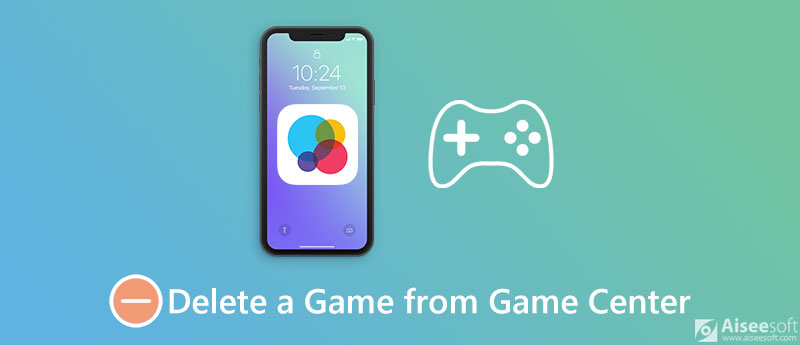
如果您愿意从游戏中心删除单个游戏,而不是删除整个游戏中心,您可以按照以下步骤轻松完成:
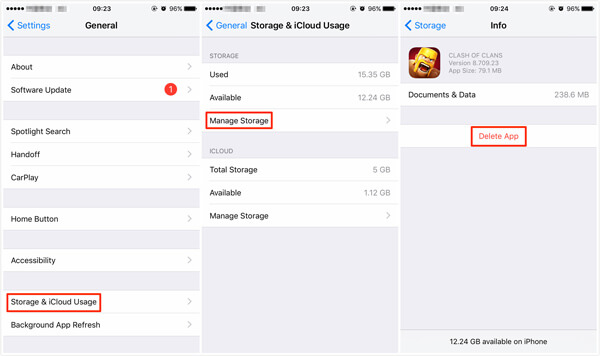
当您从Game Center手动删除游戏应用程序时,实际上iPhone中仍然有许多应用程序文件和数据。 要永久删除此应用,您需要使用功能强大的擦除工具。 FoneEraser 对你来说应该是一个很好的选择。
FoneEraser是从Game Center删除任何游戏应用程序,清理应用程序缓存和临时文件,甚至帮助您永久删除iPhone上所有内容的最有用和专业的工具之一,包括游戏应用程序,短信,照片,视频,密码,视频,通话记录等。

资料下载
100% 安全。无广告。
以下是有关如何从Game Center中删除游戏应用程序的分步指南:
100% 安全。无广告。


Game Center由Apple开发,旨在帮助您同步游戏过程数据,成就和在线多人游戏。 如果您对Game Center随附的这些功能不感兴趣,请按照分步说明在iPhone上删除Game Canter:
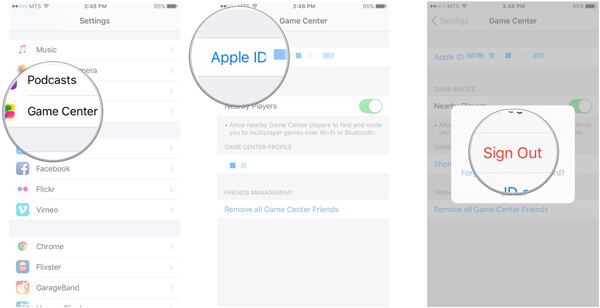
如果您在设备上运行iOS 10,那么您很幸运,可以摆脱Game Center而不从iPhone中删除它。 这是因为Apple已将游戏中心的存在作为一个单独的应用程序结束,因此在iOS 10 / 10.1 / 10.2 / 10.3上运行的任何iOS设备中根本没有游戏中心。
如果您运行的是iOS 9或更早版本,很遗憾,您不允许删除iOS 9或更早版本上预加载的任何应用程序,包括Game Center,iTunes Store,App Store,Calculator,Clock and Stocks应用程序等。因此,在iOS 9和更早版本的设备中摆脱游戏中心的唯一方法是在无法删除游戏中心时将其隐藏。
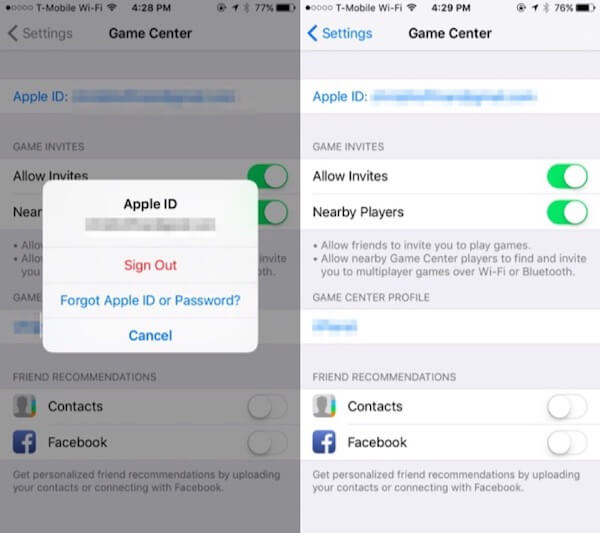
如何从Mac上的游戏中心删除游戏?
在 Mac 上打开游戏中心应用程序。 点击顶部工具栏区域中的“游戏”选项卡。 在“我的 OS X 游戏”标题下确定您要从 Game Center 中删除的游戏,右键单击它(也可以单击 Option)并从上下文菜单中选择“删除”。 在弹出的对话框中,单击移除以将项目从 Game Center 中移除。
如何从我的游戏中心删除所有游戏数据?
自iOS 10发布以来,您的所有Game Center数据现在都存储在iCloud中。 要删除游戏的所有数据,请依次点击“设置”和“ Apple ID配置文件”。 找到iCloud,然后点击“管理存储”。 然后,在iCloud为其备份数据的应用程序列表中查找游戏,然后点按它。 选择删除数据。 请注意,这将从所有Apple ID连接的设备中删除此游戏的所有数据。
我可以禁用游戏中心通知吗?
您可以按照以下步骤阻止Game Center通知:
转到“设置”,点击顶部附近的“通知”,然后在此列表中向下滚动到“ Game Center”应用程序,并禁用“允许通知”滑块。
结论

iPhone Cleaner可以有选择地清除设备上无用的数据。 您也可以使用它擦除您的私人数据,并保持iPhone / iPad / iPod Touch快速安全。
100% 安全。无广告。
100% 安全。无广告。